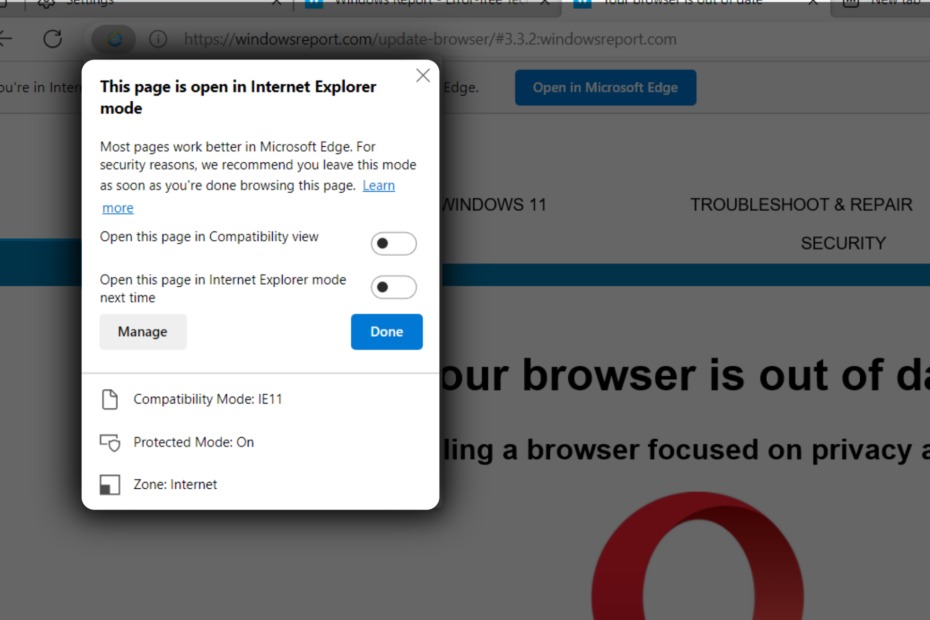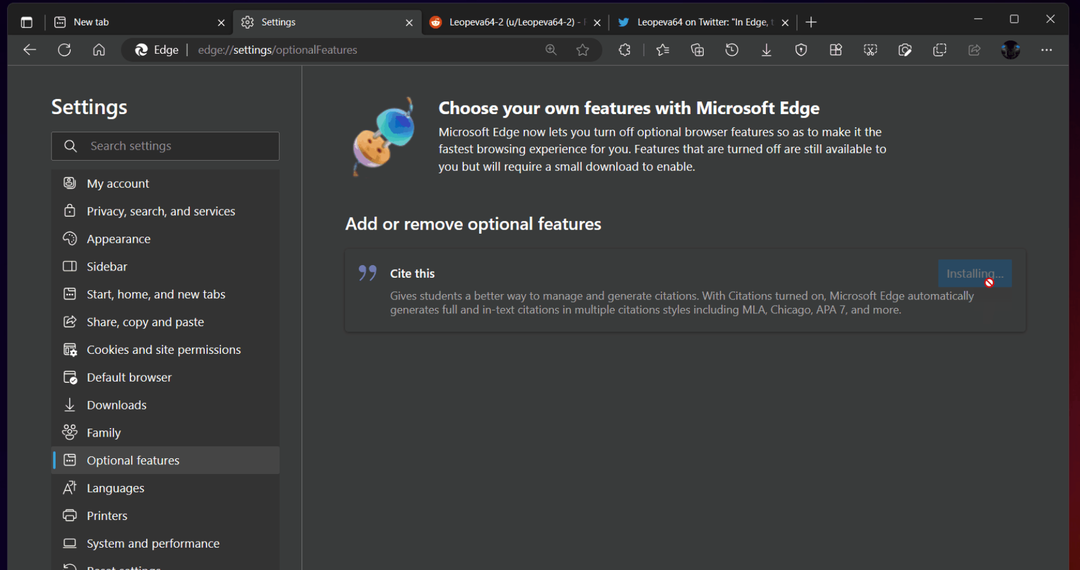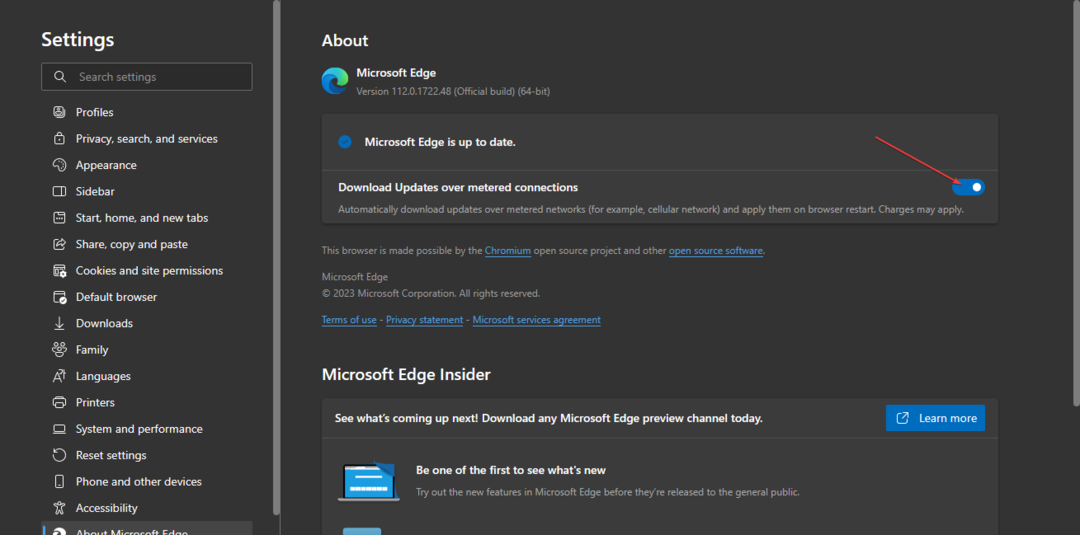Zurücksetzen von Microsoft Edge in Windows 10: – Die neue Version von Fenster gestartet von Microsoft hat verschiedene Veränderungen in Bezug auf beides bewirkt Eigenschaften, und Anwendungen. Eine der wichtigsten Anwendungen ist der neue Webbrowser, der Microsoft-Edge. Obwohl es Ihnen eine Schneller Browsing-Erlebnis und eine verbesserte Leistung hat, wurden in letzter Zeit bestimmte Fehler gefunden. Gelegentlich wird in einigen Systemen festgestellt, dass die Willkommensseite ziemlich häufig ohne Zustimmung der Benutzer angezeigt wird. Auch andere Probleme wie der Absturz von Webseiten, das seltsame Aussehen seiner Symbolleiste,Menüeinstellungen und häufige Pop-ups würden die meisten von Ihnen schon erlebt haben. Sie hätten versucht, das Programm als Ganzes zu deinstallieren. Mit Microsoft Edge ist dies jedoch nicht möglich, obwohl es möglicherweise mit allen anderen Browsern funktioniert.
Um solche Probleme von Microsoft Edge zu lösen, können einige Resets durchgeführt werden, die Ihnen möglicherweise weiterhelfen. Lassen Sie mich Sie durch einige grundlegende Methoden führen, die Sie befolgen müssen. Dies erfordert einige Änderungen, die in den Einstellungen vorgenommen werden müssen.
METHODE ZUM ZURÜCKSETZEN VON MICROSOFT EDGE IN WINDOWS 10
Zurücksetzen über die Powershell.
Es löscht und registriert die Kerndaten in Microsoft Edge. Sichern Sie alle Daten und erstellen Sie einen Systemwiederherstellungspunkt, bevor Sie fortfahren, um Ihnen im Falle eines Fehlers zu helfen.
SCHRITT 1 – Gehen Sie zum unten angegebenen Ordner und löschen Sie alle darin enthaltenen Daten.
C:\Benutzer\%Nutzername%\AppData\Local\Packages\Microsoft. MicrosoftEdge_8wekyb3d8bbwe
Ersetzen Sie Ihren_Benutzernamen durch Ihr Computer-Benutzername

SCHRITT 2 – Öffnen Sie die Windows Powershell über das Startmenü. Klicken Sie mit der rechten Maustaste und wählen Sie Als Administrator ausführen.

SCHRITT 3 – Geben Sie den folgenden Befehl ein, wenn Sie zur Eingabe aufgefordert werden. Drücken Sie die Eingabetaste, wenn Sie fertig sind.
Get-AppXPackage -AllUsers -Name Microsoft. MicrosoftEdge | Foreach {Add-AppxPackage -DisableDevelopmentMode -Register "$($_.InstallLocation)\AppXManifest.xml" -Verbose}
SCHRITT 4 – Sobald Sie die unten gezeigte Nachricht erhalten, bedeutet dies, dass alle Daten gelöscht und der Microsoft Edge neu registriert wird. Starten Sie Ihren PC neu, um die Veränderung zu spüren.

Ich hoffe, Sie finden dies nützlich. Probieren Sie es aus.